Zdaj imate dostop do portala, ki vam omogoča nadzor nad vašimi osebnimi podatki in nastavitvami računa Microsoft SwiftKey.
Odprite aplikacijo SwiftKey, tapnite »Račun«, nato pa se pomaknite navzdol do možnosti »Ogled in upravljanje podatkov«.
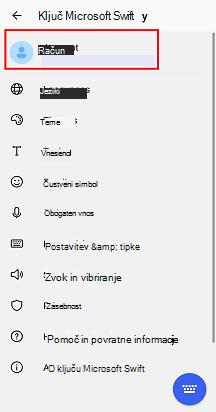
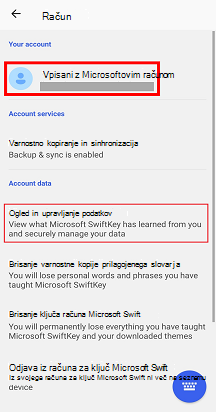
Podatkovni portal Microsoft SwiftKey je sestavljen iz treh glavnih razdelkov:
-
Upravljanje računa
-
Ogled podatkov
-
Pravilnik o podatkih
Našli smo odgovore na vsa spodnja vprašanja:
1 – Ne morem se prijaviti v podatkovni portal
Ko ste ustvarili svoj račun Microsoft SwiftKey, boste pozvani, da vnesti podrobnosti o vašem Google e-poštnem naslovu, Microsoftovem računu.
Če ste pozabili (ali niste prepričani), preverite tako, da odprete aplikacijo Microsoft SwiftKey in tapnete ikono »Račun«. Tukaj boste našli podatke o računu, ki ste jih uporabili za ustvarjanje računa SwiftKey.
V podatkovnem portalu tapnite gumb, ki ustreza vašemu ponudniku računa, nato pa izberite svoj račun.
Prepričajte se, da se ne poskušate prijaviti s podrobnostmi s spletnega mesta podpore SwiftKey. Portal je drugačen od spletnega mesta podpore Microsoft SwiftKey, zato ne boste mogli uporabljati istih podrobnosti za prijavo.
V portal za podatke SwiftKey Data Portal se lahko vpišete – vpis
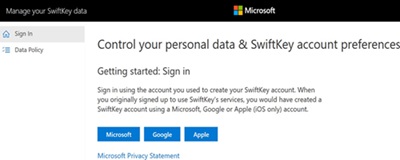
2 – Kateri je moj enolični ID računa?
Vaš enolični ID računa je naključni alfanumerični niz, ustvarjen, ko prvič ustvarite račun Microsoft SwiftKey.
Če ste predložili vstopnico za podporo, vas bomo morda prosili, da jo prosite za pomoč pri odpravljanju težav.
V sistemu Android vam omogočamo, da si ga ogledate, in to lahko naredite tako, da upoštevate spodnje korake:
-
V svoji napravi odprite aplikacijo Microsoft SwiftKey
-
Tapnite ikono »Račun«
-
Tapnite »Račun« na vrhu
-
Prikazal se bo vaš ID računa, skupaj z možnostjo kopiranja
3 – Kako izvoziti podatkovno datoteko
S portalom si lahko ogledate in izvozite podatke. Do teh možnosti dostopate tako, da tapnete menijski element »Ogled podatkov«.
Na tej strani si lahko ogledate seznam besed, po katerem se lahko pomikate in ki se jih je sčasoma naučila vaša tipkovnica Microsoft SwiftKey Keyboard. To je lahko koristno, če želite osvežiti stvari, ki ste jih vnesli v tipkovnico.
Lahko pa vse svoje besede prenesete v datoteko, ki jo lahko shranite. To naredite tako, da tapnete gumb »Izvozi vse«.
Upoštevajte, da lahko obdelava vaše zahteve traja nekaj časa, odvisno od velikosti vašega jezikovnega modela.
Datoteka deluje kot posnetek v času – v prihodnje boste morali prenesti novo datoteko, da boste videli nove besede, ki jih boste dodali pozneje.
4 – Upravljanje osebnih podatkov
Številna dejanja lahko izvedete na zaslonu »Upravljanje računa«. Med te sodijo:
Izpisovanje iz vseh svojih naprav
Če tapnete gumb »Odjava«, se boste izpisati iz storitve Microsoft SwiftKey v vseh napravah, s katerih je povezan vaš račun.
Brisanje vseh varnostnih kopij podatkov
Če tapnete gumb »Izbriši varnostno kopijo«, trajno izbrišete vse podatke, ki ste jih pred tem učili tipkovnico Microsoft SwiftKey Keyboard. Tega ni mogoče razveljaviti ali obnoviti s predhodno prenesenih datotekami.
Trajno brisanje računa Microsoft SwiftKey
Če tapnete gumb »Izbriši račun«, trajno izbrišete celotno prisotnost v storitvi Microsoft SwiftKey. To vključuje predhodno preneseno vsebino in vse besede, ki ste jih sčasoma učili Microsoft SwiftKey. Prav tako boste odjavljeni iz podatkovnega portala, saj ne boste več lastnik računa Microsoft SwiftKey. Ne pozabite: brisanje je končno, ni vrnitev nazaj.
Odstranjevanje besed
Besede, ki jih je spoznal Microsoft SwiftKey, lahko preprosto odstranite, vendar tega ne morete narediti prek portala.
Z dolgim pritiskom na besede, ki jih želite odstraniti v vrstici za predvidevanje, ali pa sledite povezavam do naših vadnic na spletnem mestu podpore za Microsoft SwiftKey.
Kako izbrisati besedo - Microsoft SwiftKey za Android Kako izbrisati besedo - Microsoft SwiftKey za iOS
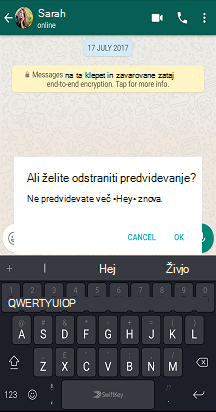
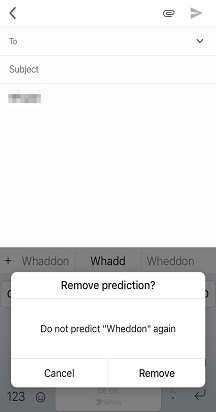
5 – velikost besedišča Microsoft SwiftKey
Čeprav je mogoče prek portala prenesti seznam vseh shranjenih besed, aplikacija Microsoft SwiftKey ponuja hiter pregled velikosti vašega besedišča. Preprosto odprite aplikacijo Microsoft SwiftKey, tapnite »Tipkanje« in se pomaknite navzdol do možnosti »Statistika tipkanja«.
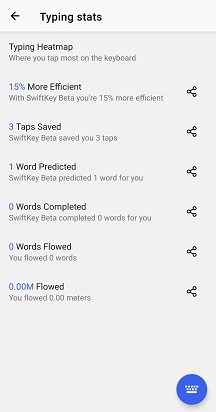
Vaš besednjak je sestavljen iz besed, ki sodijo v dve skupini, in sicer statični besedi (besede, ki jih Microsoft SwiftKey že pozna) in dinamične (besede, ki jih poučujete Microsoft SwiftKey).
Občasno microsoft SwiftKey spozna besede, za katere ste morda pričakovali, da jih pozna. To niso vrzeli v njenem znanju posamezno, morda so bolje obravnavali kot primerke, kjer so bile besede uporabljene v neznanem kontekstu.
6 – Microsoftov pravilnik o podatkih
Portal omogoča dostop do Microsoftovega pravilnika o podatkih, Microsoftove izjave o zasebnosti in Microsoftovega središča zaupanja.
Pomaknite se do zaslona »Pravilnik o podatkih« ali pa kliknite spodnjo povezavo, da v celoti preberete naš pravilnik o podatkih:
7 – Nadaljnja obravnava
Če želite več informacij o zasebnosti in o tem, kako upravljate svoj račun Microsoft SwiftKey, glejte naslednji vir:
Microsoft SwiftKey: vprašanja o zasebnosti in vaši podatki
Podatkovni portal Microsoft SwiftKey je sestavljen iz treh glavnih razdelkov:
-
Upravljanje računa
-
Ogled podatkov
-
Pravilnik o podatkih
Našli smo odgovore na vsa spodnja vprašanja:
1 – Ne morem se prijaviti v podatkovni portal
Ko ustvarite račun Microsoft SwiftKey, boste pozvani k vnosu podrobnosti o vašem Google e-poštnem naslovu, Microsoftovem računu, računu družbe Apple (samo za iOS).
Če ste pozabili (ali niste prepričani), preverite tako, da odprete aplikacijo Microsoft SwiftKey in tapnete ikono »Račun«. Tukaj boste našli podatke o računu, ki ste jih uporabili za ustvarjanje računa SwiftKey.
V podatkovnem portalu tapnite gumb, ki ustreza vašemu ponudniku računa, nato pa izberite svoj račun.
Prepričajte se, da se ne poskušate prijaviti s podrobnostmi s spletnega mesta podpore SwiftKey. Portal je drugačen od spletnega mesta podpore Microsoft SwiftKey, zato ne boste mogli uporabljati istih podrobnosti za prijavo.
2 – Kateri je moj enolični ID računa?
Vaš enolični ID računa je naključni alfanumerični niz, ustvarjen, ko prvič ustvarite račun Microsoft SwiftKey.
Če ste predložili vstopnico za podporo, vas bomo morda prosili, da jo prosite za pomoč pri odpravljanju težav.
3 – Kako izvoziti podatkovno datoteko
S portalom si lahko ogledate in izvozite podatke. Do teh možnosti dostopate tako, da tapnete menijski element »Ogled podatkov«.
Na tej strani si lahko ogledate seznam besed, po katerem se lahko pomikate in ki se jih je sčasoma naučila vaša tipkovnica Microsoft SwiftKey Keyboard. To je lahko koristno, če želite osvežiti stvari, ki ste jih vnesli v tipkovnico.
Lahko pa vse svoje besede prenesete v datoteko, ki jo lahko shranite. To naredite tako, da tapnete gumb »Izvozi vse«.
Upoštevajte, da lahko obdelava vaše zahteve traja nekaj časa, odvisno od velikosti vašega jezikovnega modela.
Datoteka deluje kot posnetek v času – v prihodnje boste morali prenesti novo datoteko, da boste videli nove besede, ki jih boste dodali pozneje.
4 – Upravljanje osebnih podatkov
Številna dejanja lahko izvedete na zaslonu »Upravljanje računa«. Med te sodijo:
Izpisovanje iz vseh svojih naprav
Če tapnete gumb »Odjava«, se boste izpisati iz storitve Microsoft SwiftKey v vseh napravah, s katerih je povezan vaš račun.
Brisanje vseh varnostnih kopij podatkov
Če tapnete gumb »Izbriši varnostno kopijo«, trajno izbrišete vse podatke, ki ste jih pred tem učili tipkovnico Microsoft SwiftKey Keyboard. Tega ni mogoče razveljaviti ali obnoviti s predhodno prenesenih datotekami.
Trajno brisanje računa Microsoft SwiftKey
Če tapnete gumb »Izbriši račun«, trajno izbrišete celotno prisotnost v storitvi Microsoft SwiftKey. To vključuje predhodno preneseno vsebino in vse besede, ki ste jih sčasoma učili Microsoft SwiftKey. Prav tako boste odjavljeni iz podatkovnega portala, saj ne boste več lastnik računa Microsoft SwiftKey. Ne pozabite: brisanje je končno, ni vrnitev nazaj.
Odstranjevanje besed
Besede, ki jih je spoznal Microsoft SwiftKey, lahko preprosto odstranite, vendar tega ne morete narediti prek portala.
Z dolgim pritiskom na besede, ki jih želite odstraniti v vrstici za predvidevanje, ali pa sledite povezavam do naših vadnic na spletnem mestu podpore za Microsoft SwiftKey.
5 – velikost besedišča Microsoft SwiftKey
Čeprav je mogoče prek portala prenesti seznam vseh shranjenih besed, aplikacija Microsoft SwiftKey ponuja hiter pregled velikosti vašega besedišča.
Vaš besednjak je sestavljen iz besed, ki sodijo v dve skupini, in sicer statični besedi (besede, ki jih Microsoft SwiftKey že pozna) in dinamične (besede, ki jih poučujete Microsoft SwiftKey).
Občasno microsoft SwiftKey spozna besede, za katere ste morda pričakovali, da jih pozna. To niso vrzeli v njenem znanju posamezno, morda so bolje obravnavali kot primerke, kjer so bile besede uporabljene v neznanem kontekstu.
6 – Microsoftov pravilnik o podatkih
Portal omogoča dostop do Microsoftovega pravilnika o podatkih, Microsoftove izjave o zasebnosti in Microsoftovega središča zaupanja.
Pomaknite se do zaslona »Pravilnik o podatkih« ali pa kliknite spodnjo povezavo, da v celoti preberete naš pravilnik o podatkih:
7 – Nadaljnja obravnava
Če želite več informacij o zasebnosti in o tem, kako upravljate svoj račun Microsoft SwiftKey, glejte naslednji vir:
Microsoft SwiftKey: vprašanja o zasebnosti in vaši podatki
8. Ali se lahko v storitev SwiftKey vpišem s svojim Facebook računom?
Od konca leta 2023 se Facebook SwiftKey ne morete več prijaviti v storitev SwiftKey. Možnosti, ki so na voljo za prijavo, so Microsoftov račun, Google račun ali Apple ID. Če ste se pred letom 2024 Facebook računom storitve SwiftKey, boste morali preklopiti na katero koli drugo navedeno možnost.










